Spôsoby pripojenia iPhone k počítaču.
Spoločnosť Apple vynakladá značné úsilie a svoj technický potenciál nielen na vytvorenie a výrobu nových zariadení s vylepšeným dizajnom a funkciami, ale tiež na zlepšenie výhodnosti kompatibility produktov s inými zariadeniami. Spočiatku bolo možné pripojiť brainchild Apple s osobnými počítačmi len cez kábel, ktorý bol dodaný s produktmi spoločnosti. Ale postupom času výrobca pridal spôsob synchronizácie zariadení so systémom iOS s osobnými počítače so systémom Windows alebo Mac cez Wi-Fi.
V súčasnosti existuje niekoľko spôsobov, ako pripojiť iPhone k počítaču: prostredníctvom kábla USB a siete Wi-Fi. Všetko, čo je pre používateľa nevyhnutné, je pre neho osobne vybrať najvhodnejšiu voľbu.
Okrem toho spoločnosť Apple vyvíja a plánuje zaviesť ďalšie spôsoby pripojenia iPhone a iných zariadení k počítaču. Očakáva sa, že tieto možnosti budú ešte efektívnejšie a pohodlnejšie, ale v súčasnosti existujú dva hlavné mechanizmy. Každý z nich má svoje vlastné výhody a nevýhody. Okrem toho sa tieto metódy synchronizácie môžu používať na oplátku a plne využívať príležitosti, ktoré ponúka smartphone iPhone.
Pripojenie cez kábel USB
Od uvedenia prvého modelu iPhone bol vybavený káblom USB, ktorý sa súčasne používa na nabíjanie zariadenia a jeho synchronizáciu s osobným počítačom alebo inými zariadeniami. Napríklad môžete zvážiť pripojenie telefónu k počítaču so systémom Windows 7. V tomto prípade hovoríme o modeli iPhone 4S. V neskorších a moderných telefónoch tejto značky je pripojenie k počítaču pomocou kábla USB podobné, takže je zbytočné podrobne preštudovať každý model.
Implementovať synchronizácia medzi telefónom a počítačom bude potrebovať svoj vlastný osobný počítač s nainštalovaným na ňom operačný systém Windows alebo Mac, iPhone telefón, USB kábel, realizované súčasťou smartphonu, rovnako ako aplikácia iTunes od Apple. Tento program musí byť stiahnutý z jedného zo serverov výrobcu iPhone a nainštalovaný na osobnom počítači. Ak aplikácia už bola nainštalovaná, pred synchronizáciou sa odporúča aktualizovať ju na najnovšiu verziu.
Keď je nainštalovaný iTunes, nainštalujú sa aj ovládače operačný systém bude môcť rozpoznať iPhone pripojený k počítaču pomocou kábla USB. Mimochodom, ak v osobnom počítači nie je iTunes, iPhone sa zistí ako vymeniteľná jednotka. Je to pravda len v režime čítania súborov. Uloženie dát v iPhone v tomto režime nebude fungovať. Jediné, čo môžete urobiť, je prístup k sekcii "Camera Roll" v telefóne a kopírovanie fotografií a videí na pevný disk počítača.
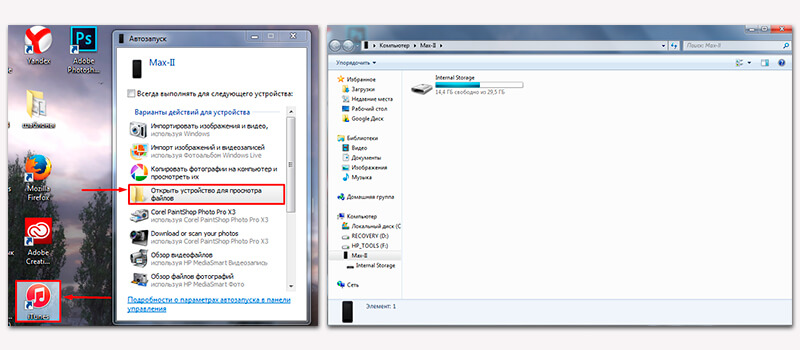
Synchronizácia telefónu s počítačom pomocou pomocou služby iTunes môžete vytvoriť a uložiť zálohu tohto iPhone, nahrávať filmy, hudobné súbory, videoklipy, osobné informácie, napríklad zoznam kontaktov, poznámok, záznamy na rekordéri. Okrem toho pomocou počítača, ku ktorému je iPhone pripojený, môžete nainštalovať alebo odstrániť z telefónu hru alebo aplikáciu.
Pripojenie USB umožňuje prenos dát medzi synchronizovanými zariadeniami pri vysokej rýchlosti. V tomto prípade je žiaduce, aby sa užívateľ nachádza v blízkosti osobného počítača av žiadnom prípade by nemal ukončiť pripojenie pred skutočným koncom prenosu dát. Treba poznamenať, že iPhone 4 / 4S implementoval zastaralý formát pripojenia USB 2.0, ale v neskorších modeloch už existuje rýchlejšia verzia USB 3.0.
Bezdrôtové pripojenie cez Wi-Fi
Ak chcete získať spoľahlivé a efektívne pripojenie iPhone k osobnému počítaču, nie je nutné používať kábel USB. Za týmto účelom stačí mať router na svojom mieste. Ako pripojiť iPhone s týmto zariadením? Ak chcete synchronizovať telefón a počítač týmto spôsobom, potrebujete model iPhone 4 a novší. Dôležitou a jedinou podmienkou takéhoto spojenia je prevádzka počítača a iPhone v jednej sieti Wi-Fi. Samotná technológia umožňuje dosiahnuť vysokú dátovú rýchlosť bez výraznej straty rýchlosti v porovnaní s verziou kábla USB. Okrem toho užívateľ nemusí čakať na ukončenie synchronizácie, môže ho kedykoľvek prerušiť alebo jednoducho odísť z telefónu na vzdialenú vzdialenosť, kde signál zo smerovača nedosahuje.
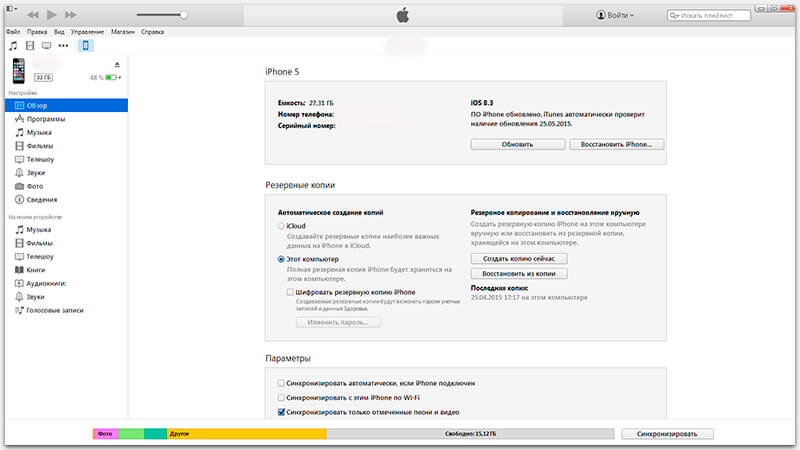
Algoritmus pre pripojenie iPhone k PC pomocou Wi-Fi pripojenie dostatočne jednoduché. Je potrebné pripojiť obe zariadenia k smerovaču, spustiť aplikáciu iTunes na osobnom počítači a zapnúť funkciu synchronizácie Wi-Fi tohto zariadenia. Keď následne prepájate telefón s týmto počítačom, nemusíte prekonfigurovať pripojenie a stačí spustiť aplikáciu iTunes.
Jediný odtieň, ktorý nemožno zanedbávať, je potreba pripojenia cez kábel USB k počítaču a začiarknutie v nastaveniach iTunes, ktoré umožňujú synchronizáciu cez Wi-Fi. Po ukončení tohto postupu môžete kábel trvalo odmietnuť.
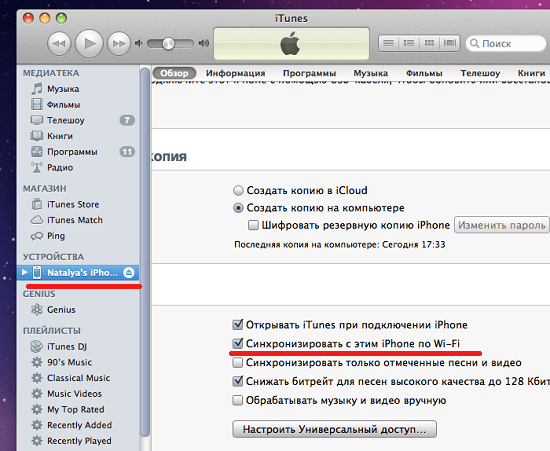
Výhody a nevýhody oboch typov pripojení
Hlavná výhoda synchronizovať iPhone Pomocou počítača cez USB kábel je schopnosť obnoviť vstavaný softvér telefónu a vrátiť nastavenia do pôvodného nastavenia. Okrem toho môžete úplne zničiť súbory a dáta používateľa. Pripojenie iPhone k počítaču pomocou siete Wi-Fi neposkytuje takéto príležitosti, ale leví podiel vlastníkov iPhone ich nepotrebuje. Takéto mechanizmy sa spravidla používajú chyby programu, vydanie nových aktualizácií alebo príprava zariadenia na predaj.
iPhone 4 je dotykový smartphone vyvinutý americkou spoločnosťou Apple. Patrí k štvrtej generácii iPhone a považuje sa za nástupcu iPhone 3GS. Zvážte, ako iPhone 4 pripojiť k počítaču. Toto môže byť potrebné v prípadoch, keď je to potrebné:
- odovzdávať fotografie, hudbu, knihy alebo videá do pamäte iPhone;
- prenos kontaktov, poznámky;
- obnoviť alebo aktualizovať systém iOS;
- vytvorte záložné kópie údajov v službe iTunes a iCloud.
Ako pripojiť iPhone 4: Pokyny
Pripojenie USB
- IPhone 4 môžete pripojiť k počítaču pomocou kábla USB, ktorý je dodávaný s počítačom mobilné zariadenie, Pre pripojenie zariadenia iPhone 4 k počítaču pripojte jeden koniec kábla USB k zariadeniu iPhone a druhý koniec do portu USB na počítači.
- Nezabúdajte, že ak chcete rýchlo a správne prenášať dáta do počítača, port USB by mal mať štandard 2.0. V každom prípade však nedopustíte chybu, pretože USB konektor nebude vstupovať do žiadneho iného portu okrem portu USB.
- Treba tiež vziať do úvahy, že nie každý konektor môže podporiť takéto spojenie. Napríklad pri používaní USB 1.0 v počítači sa často objavuje nasledovné hlásenie: "Toto zariadenie môže pracovať rýchlejšie". A keď nadviažete spojenie medzi počítačom a iPhone, môžu sa vyskytnúť problémy. Najskôr skontrolujte, či nie je poškodený kábel. Skúste použiť iný konektor alebo zmeniť kábel USB.
- Po pripojení zariadenia iPhone 4 k počítaču prejdite do ponuky Štart -\u003e "Tento počítač". Uvidíte ikonu iPhone. Ak nie je nainštalovaný žiadny ďalší softvér, iPhone sa v ponuke pevného disku zobrazí ako digitálny fotoaparát.
- Ak chcete zadať pamäť zariadenia, kliknite pravým tlačidlom myši na ikonu zariadenia iPhone a vyberte možnosť "Otvoriť".
- Ak chcete synchronizovať iPhone s počítačom, musíte nainštalovať službu iTunes. Môžete si ho stiahnuť na apple.com.
Prepojenie iPhone 4 s počítačom pomocou kábla USB vám umožňuje synchronizovať dáta s počítačom, sťahovať hudobné súbory, fotografie, videá, odstraňovať alebo inštalovať aplikácie.
Viac informácií o pripojení iPhone k počítaču nájdete v našom článku.
Pripojte sa cez Wi-Fi
V novej verzii programu iTunes 10.5 môžete svoj iPhone 4 pripojiť k počítaču cez bezdrôtovú sieť. V tomto prípade musí byť iPhone a počítač pripojené k rovnakej sieti. Vytvorte sieť Wi-Fi dvoma spôsobmi:
- pomocou počítačového modulu Wi-Fi.
- s pomocou Wi-Fi smerovač (bezdrôtový smerovač).
Ak chcete iPhone 4 pripojiť k počítaču prostredníctvom bezdrôtovej siete Wi-Fi, postupujte nasledovne:
- Pripojte iPhone 4 k zdroju napájania.
- Pripojime počítač a iPhone 4 k jednej bezdrôtovej sieti Wi-Fi.
- Spustite program iTunes.
- V programe iTunes v ponuke "Zariadenia" vyberte model vášho iPhone.
- V menu iPhone 4 zvoľte "Settings" -\u003e "General" -\u003e "Sync with iTunes over Wi-Fi" -\u003e "Synchronize".
- Počkajte, kým proces synchronizácie nie je dokončený.
Teraz viete, ako pripojiť iPhone 4 k počítaču. Pomôcť vám aj ďalšie články z našich stránok.
iPhone nevyzerá ako štandardné disky. Môže byť pripojený k počítaču cez port USB a používa sa ako bežný USB flash disk: na prenos fotografií, hudby a videa, aby ste si pozreli zábery. Ale to nie je celý potenciál zariadenia. Pokiaľ ho synchronizovať s počítačom a pomocou špeciálneho programu, môžete sťahovať aplikácie, knihy, hudobné albumy obľúbenými kapelami, strih zvonenie, zachovať záložné kópie dát, obnovenie, počúvať rádio, sledovať televízny program, urobiť nejaké nákupy v obchode Apple nástrojov pre editáciu vaše dáta v účet, A to je len malá časť možností gadgetu. Pochopte, ako sa cez iPhone pripojiť k počítaču iPhone, aby ste mohli využiť všetky tieto funkcie.
Ak chcete plne pracovať s iPhone, musíte do počítača stiahnuť určitý softvér. Je na oficiálnych stránkach spoločnosti Apple. Je potrebné spárovať iPhone s USB aj Wi-Fi. Ak plánujete používať miniaplikácie "apple", tieto nástroje by mali byť nainštalované.
- iCloud. Sieťové úložisko. poskytuje zdieľaný prístup na súbory, kontakty, e-mail, kalendár, poznámky, zoznam priateľov. Ak nainštalujete aplikáciu na všetky vaše gadgety, budú môcť priamo vymieňať údaje. Môžete ísť do úložiska a prostredníctvom prehliadača - otvorte stránku iCloud.com.
- iTunes. Správca súborov a základná služba pre synchronizáciu iPhone a PC. Bez toho je nemožné zistiť, ako iPhone pripojiť k počítaču. Tento program sa používa na správu gadgetu, na prevzatie programov a súborov. S ním môžete nakupovať obsah v aplikácii AppStore, aktivovať darčekové karty a posielať ich priateľom. Aj v Atyuns je zabudovaný prehrávač médií. Existujú aj iné správcovia súborov (napríklad iFunBox alebo iTools). Ale sú neformálne.
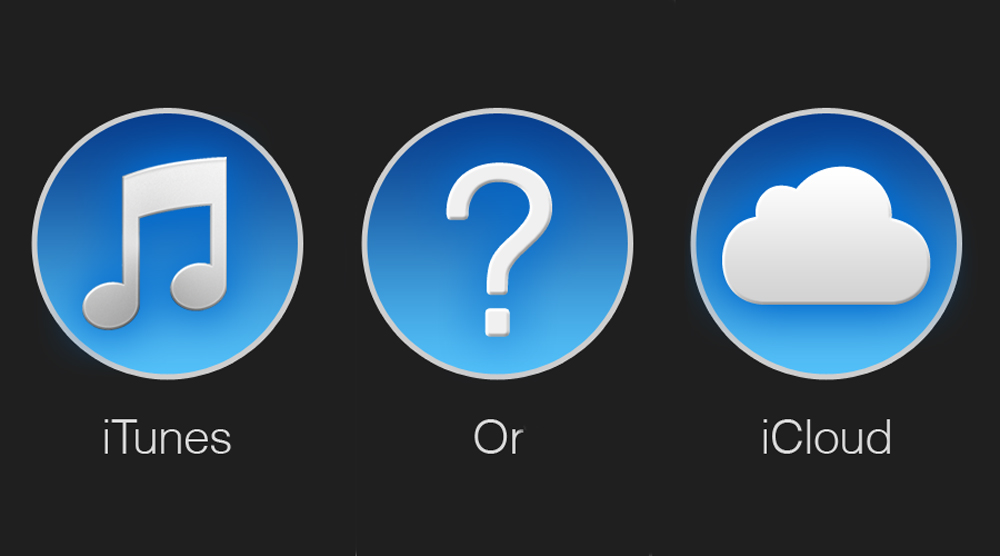
Pripojenie USB
Ak chcete spárovať s počítačom, potrebujete kábel USB. Mal by byť zahrnutý v balíku iPhone - ležať v krabici. Iné drôty sa najlepšie nepoužívajú. Ak je pôvodný kábel stratený alebo poškodený, môžete si ho zakúpiť. Hlavná vec je vybrať komponenty, ktoré sú vhodné pre váš gadget. Vodič s 30-kolíkovým konektorom ("silné nabitie") je určený pre staršie modely. Bleskové konektory ("tenké") - pre zariadenia novej generácie.
Pre toto pripojenie môžete používať len porty USB 2.0 a vyššie. S verziou slotu 1.0 systém dá upozornenie, že všetko môže fungovať rýchlejšie. A ona "neuvidí" gadget.

Tu je návod na pripojenie zariadenia iPhone k počítaču pomocou rozhrania USB:
- Nainštalujte najnovšiu verziu programu iTunes do počítača.
- Tiež je žiaduce stiahnuť iCloud.
- Zapnite iPhone.
- Pripojte jeden koniec kábla k nemu.
- Ďalší konektor do portu USB počítača.
- Musí určiť prítomnosť nového zariadenia. Ak prvýkrát synchronizujete iPhone, ovládače Apple Mobile Device sa automaticky nainštalujú. Môžu byť stiahnuté aj z oficiálnych webových stránok výrobcu.
- Odomknite telefón. Vydá oznámenie "Verím tomuto počítaču?". Kliknite na položku "Dôverovať". Môžete dostať správu "Chcete povoliť tomuto zariadeniu prístup k fotografiám a videám?". Year30 τη not year τη τη30 τη not not not τη year τη not not year
- Mala by sa spustiť Aituncia. Ak sa tak nestane, otvorte ho ručne. Prostredníctvom tohto programu môžete komunikovať s modulom gadget.
- Počkajte, kým sa synchronizácia neukončí.
- Ikona s iPhone sa tiež zobrazí v ponuke "Tento počítač" ako prenosné zariadenie alebo externý disk.
- Ak chcete zadať prehľad o zariadení v službe iTunes, kliknite na tlačidlo s ikonou vo forme telefónu. Ona je vľavo zhora.
Wi-Fi
Okrem pripojenia k USB môžete vytvoriť pripojenie cez Wi-Fi. Za týmto účelom musia byť všetky synchronizované zariadenia v rovnakej sieti. To znamená, že prejdite cez ten istý smerovač.
Nebudete "viazaní" na počítač pomocou drôtu. V tomto režime však nie sú k dispozícii všetky funkcie. Nemôžete napríklad obnoviť modul gadget zálohovanie alebo aktualizovať softvér. A toto párovanie rýchlo nasadí batériu.

Tu je postup pripojenia vášho zariadenia iPhone k počítaču pomocou bezdrôtového pripojenia:
- Prejdite na nastavenia iPhone.
- Otvorte sekciu Wi-Fi.
- Posuňte prepínač do polohy ON. Mala by byť zelená.
- Vyberte sieť a zadajte heslo, ak je chránené.
Teraz nastavte parametre synchronizácie. Aby ste to dosiahli, musíte pripojiť iPhone ku konektoru USB. Po jednorazovom nastavení môžete použiť bezdrôtovú komunikáciu. A cez to pracovať s Aityuns.
- Pripojte kábel iPhone k počítaču.
- Otvorte službu iTunes.
- Kliknite na ikonu vo forme telefónu. Ona je vľavo zhora.
- V časti "Prehľad" prejdite nadol.
- Začiarknite možnosť Synchronizovať cez Wi-Fi.
- Kliknite na tlačidlo Použiť.
Teraz sa môžete pokúsiť pripojiť "cez vzduch" cez bezdrôtové siete. Najprv odpojte kábel USB. potom:
- Year3030 τη not30 τη30 τη30 τη τη τη30 not not not τη not year τη not not τη30 τη not not year τη not not
- Prejdite do časti Základné.
- Prejdite nadol.
- Synchronizujte s ponukou iTunes.
- Klepnite na položku Synchronizovať.
Nastavenia a súbory zariadení budú teraz k dispozícii v jazyku Atyuns.
bluetooth
Párovanie je možné cez Bluetooth. Ak sa nachádzajú na zariadeniach, ktoré chcete pripojiť.

- Predbežne ho aktivujte v počítači alebo notebooku. Aktivujte viditeľnosť počítača, ktorú nájdu ostatné miniaplikácie s dodávaným bluetooth.
- Prejdite na nastavenia iPhone.
- Posuňte posúvač do polohy ON.
- V zozname zariadení vyhľadajte počítač a klepnite na ňu.
- Zobrazí sa správa s kódom. Rovnaké čísla by sa mali zobrazovať v počítači. Je to potrebné, aby ste sa neúmyselne synchronizovali s neznámym modulom gadget. V niektorých prípadoch musí byť číslo zadané manuálne.
iPhone ako modem
Prostredníctvom zariadenia iPhone môžete distribuovať internet na iné zariadenia a používať ho ako modem. Ak to chcete urobiť, vytvorte prístupový bod. Pripojený počítač používa sieť mobilného operátora.

- Prejdite na parametre modulu gadget.
- Časť "Režim modemu" ("Osobný hotspot").
- Posuňte začiarkavacie políčko do režimu ON.
- Ak používate synchronizáciu USB, počítač nainštaluje ďalší ovládač. IPhone sa zobrazí v zozname sieťových pripojení.
- Alebo aktivujte párovanie Bluetooth.
- Aj v nastaveniach zariadenia Apple je heslo z Wi-Fi. Vďaka nej môžete do tej istej siete pridať mnoho zariadení. Jednoducho ho zadajte do každého počítača.
Keďže je iPhone oveľa jednoduchšie pripojiť k počítaču cez USB, toto pripojenie je obvykle výhodné. S ním môžete súčasne pracovať v službe iTunes a nabíjať batériu. A má viac funkčnosti. Bezdrôtová sieť je však pohodlnejšia a praktickejšia. S ním nie ste obmedzený dĺžkou kábla. A s Wi-Fi iPhone môže byť použitý ako smerovač pre prístup na internet z viacerých zariadení.
Majitelia iPhone často čelia potrebe pripojiť svoje zariadenie k počítaču. Môžete napríklad urobiť fotografie, videá alebo kontakty na pevnom disku. A kúpiť rôznych aplikácií (hudba, knihy, filmy, hry, témy, šetriče obrazovky a oveľa viac) je na počítači jednoduchšie. A potom odovzdajte do telefónu. Ale najprv musíte pripojiť.
Káblové pripojenie cez port USB
USB kábel je súčasťou balenia iPhone. Je tiež potrebné, aby počítač mal 2.0 konektor. Prostredníctvom 1.0 nebude fungovať.
Pripojený iPhone sa zobrazí v zozname zariadení pomocou ikony fotoaparátu. Ak sa objavila ikona, je už k dispozícii jedna voľba: môžete si odobrať fotografie a videá z telefónu na pevný disk.
Ak chcete prevziať zo siete a nainštalovať programy, hračky, hudbu a ďalšie aplikácie v telefóne, musíte synchronizovať tieto zariadenia navzájom. Aby ste to dosiahli, potrebujete program iTunes, ktorý si môžete stiahnuť z webovej stránky spoločnosti Apple. Po jeho inštalácii musíte získať ID a používať ho prostredníctvom obchodov Apple (k dispozícii v programe) na stiahnutie aplikácií.
Možné problémy
 Nie vždy táto operácia prebieha hladko. Existujú takéto situácie:
Nie vždy táto operácia prebieha hladko. Existujú takéto situácie:
Zobrazí sa správa, že máte nevhodnú SIM kartu. V tomto prípade môžete svoj smartphone prepnúť do režimu letúna alebo jednoducho vybrať kartu.
Chyba MobileDeviceHelper alebo SyncServer so správou, že aplikácia bude zatvorená. To sa môže stať, ak je čas alebo časové pásmo v telefóne a počítači iné. Je potrebné skontrolovať, ktoré z nich je nesprávne, a opraviť chybu.
Pripojenie je nestabilné. Problémom môže byť porucha konektora, kábla, nesprávne nastavenia. Pokúste sa pripojiť iPhone k inému konektoru alebo zmeniť kábel.
Synchronizácia cez Wi-Fi

- Najprv musíte iPhone pripojiť k počítaču cez USB.
- Keď sa zobrazí v zozname zariadení, otvorte položku Prehliadať a Synchronizujte cez Wi-Fi.
- Ak sú obe zariadenia pripojené k bežnému zariadeniu Wi-Fi sieť, iPhone sa zobrazí v službe iTunes, a preto bude možná synchronizácia. Synchronizácia sa môže vyskytnúť automaticky, ak je program otvorený a telefón je pripojený k zdroju napájania.
- Keď sa v aplikácii iTunes objaví iPhone, je potrebné na príslušnej karte vybrať potrebné parametre synchronizácie. Kliknite na tlačidlo Použiť.
Požadované parametre
Musia byť splnené tieto podmienky:
ITunes a to verzie systému Windows, ktorý ste nainštalovali, bitová rýchlosť by mala byť rovnaká. Ak chcete zistiť nastavenia verzie, prejdite do ponuky Štart, zvoľte Počítač, Vlastnosti ( pravé tlačidlo myš). Bude napísaná 32-bitová alebo 64-bitová verzia. V skutočnosti sú všetky požiadavky na operačný systém uvedené na stránke na stiahnutie aplikácie iTunes na stránkach s jablkami.
Ak chcete synchronizovať Wi-Fi, potrebujete verziu programu iTunes 10.5 alebo novšej a pre iPhone - od iOS 4.
IPhone kúpiť viac fanúšikov: je to módne, praktické a štýlové. Ale aj informácie o umiestnení úložiska, ktorý je umiestnený v tomto gadget, nie nekonečne malé, skôr či neskôr vyvstáva otázka, čo robiť s nahromadené dáta: Fotografie, videá a ďalšie súbory, odstrániť ľúto. Jedným zo spôsobov, ako ukladať súbory médií z telefónov iPhone, je presunúť informácie pevný disk výpočtovej. Ale tu vzniká nasledujúca otázka: Je možné pripojiť iPhone k počítaču? Odpoveď je zrejmá: samozrejme, môžete. Okrem toho v tomto postupe prakticky neexistujú žiadne ťažkosti. Ak chcete vykonať všetky kroky správne, musíte sa oboznámiť so základnými znalosťami o pripojení zariadenia iPhone k počítaču prostredníctvom rozhrania USB.
Základné znalosti o pripojení tohto zariadenia k počítaču
Užitočný program na riešenie problémov
"Aityuns" pre iPhone - bezplatná aplikácia, ktorú je možné ľahko nájsť a stiahnuť na internete. Táto aplikácia vám pomôže synchronizovať vaše zariadenie so systémom iOS s počítačom. Navyše stiahnutím nástroja nainštalujete spolu s ním základné ovládače, čo zjednoduší prácu s gadgetom. Aplikácia pomáha najmä synchronizovať kontakty, nainštalovať hry, sťahovať súbory médií, knihy a mnoho ďalších užitočných programov.
Ak má počítač nainštalovaný prístroj "Atyuns" pre iPhone, potom pri pripojení cez kábel USB sa musí synchronizácia uskutočniť rýchlo a automaticky. Existuje dôležitý bod: ak je prenos dát, v žiadnom prípade nemôže vytiahnuť kábel. Takéto prerušenie práce môže nepriaznivo ovplyvniť súborový systém zariadení. Ak potrebujete pozastaviť prenos súborov, stačí vytiahnuť snímku, zrušiť synchronizáciu, vybrať bezpečné odsávanie, potom odpojte kábel.
Niekedy to môže byť aj to, že aj po inštalácii "Atyuns" počítač nemusí vidieť zariadenie so systémom iOS. Vo väčšine prípadov dochádza k takémuto nepríjemnosti nový firmvér "Apple" priateľ alebo po aktualizácii počítača. Ak chcete odstrániť tento problém, musíte urobiť nasledovné.
- Nainštalujte najnovšiu verziu systému iOS.
- Pripojte správcu súborov iFunBox alebo identický nástroj iExplorer.
- Pomocou tohto programu nájdete sekciu var / mobile / Media.
- Skopírujte ho do počítača a potom ho vyberte z miniaplikácie.
- Znova načítajte iPhone.
- Vytvorte pripojenie k počítaču.
- Všetko je pripravené. Ak niektorá časť súborov po pripojení zmizla, nájdu ich v priečinku "Media".
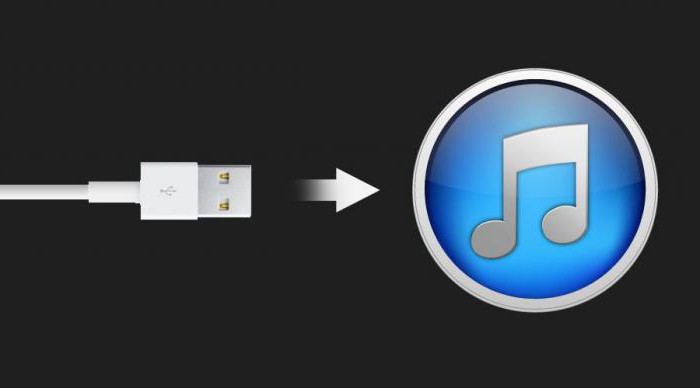
Ďalšie funkcie
Niekedy, najmä v práci, môže byť potrebné pripojiť vaše "uhryznuté jablko" k počítaču a zamestnávateľ môže zakázať umiestňovanie ďalších aplikácií do počítača a wi-fi je tiež nedostupné. Existuje cesta von z takejto patovej situácie? Aj tu je odpoveď pozitívna: existuje.
ako USB flash disk?
Za týmto účelom bola vytvorená bezplatná jednotka USB pre aplikáciu pre iPhone. Samotná myšlienka vývojára tohto programu je, že počítač nerozpoznáva zariadenie ako digitálny fotoaparát, ale videl to rovnako ako flash disk.
Treba poznamenať, že tu je problém. Faktom je, že iPhone sa najprv používa na synchronizáciu alebo sťahovanie médií. Preto je ovládač USB v konflikte s týmito funkciami. Mali by sme vzdať hold vývojárom, vyriešili problém jednoducho: zaviedli tri samostatné prevádzkové režimy pre gadget.
Režimy programu
Predvolené - režim, v ktorom sa synchronizácia zariadení a prenos fotografií a videa. Ak túto funkciu povolíte ako USB flash disk.
Drive + iTunes. Na zariadeniach so systémom Mac OS je možné synchronizovať a používať zariadenie iOS ako pamäťové médium. Na operačnej sále systému Windows jednotka flash nefunguje.
Len disk - každý operačný systém rozpozná iba USB flash disk a nič viac.
Skôr ako použijete iPhone ako flash disk, musíte ho vytvoriť virtuálny disk - Osobitná časť, ktorá bude vyhradená pre informácie. Pri pripájaní k počítačovému zariadeniu bude viditeľná iba táto časť a jej obsah. Je tiež dôležité, aby po tomto postupe bolo možné použiť iPhone ako USB flash disk na akomkoľvek zariadení bez ďalších ovládačov. 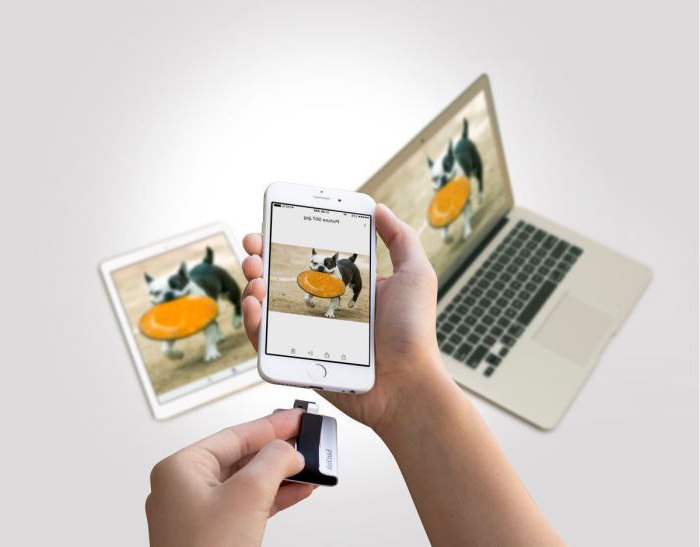
Nuance žiadosti
Pri vytváraní virtuálneho disku musíte určiť požadovanú veľkosť a pridať názov.
Potom budete musieť chvíľu počkať, kým sa formátovanie pokračuje. Tí, ktorí už takúto operáciu vykonali, tvrdia, že existuje takýto čas na vytvorenie takejto zložky.
Veľkou nevýhodou programu je skutočnosť, že pred prepnutím režimov musí byť prístroj vždy preťažený.
Ďalším dôležitým bodom je dôležité: ak ste nainštalovali USB disk pre program iPhone a potom ste ju rozhodli odstrániť, môžete ju odstrániť iba vtedy, keď je zapnutý predvolený režim. V opačnom prípade sa iPhone môže správať nepredvídateľne alebo dokonca zlomiť.
Pripojenie iPhone k počítaču bez kábla USB
Samozrejme, môže vzniknúť otázka, či je možné presunúť informácie bez kábla. Inými slovami, ako sa iPhone pripojiť k počítaču bez USB? Pre majiteľov piateho modelu je ešte jeden spôsob prenosu dát "jablka" do počítača. Môžete to urobiť pomocou bezdrôtovej siete.
Algoritmus pripojenia zariadenia so systémom iOS k sieti Wi-Fi je popísaný nižšie.
Pre toto spojenie budete potrebovať:
- iPhone;
- osobný počítač;
- bezdrôtová sieť smerovača (smerovača).
Najprv musíte aktivovať wi-fi modul v zariadení.
Potom v nastavení zvoľte nájdené bezdrôtovej siete, ktorý je vydaný smerovačom.
Potom by malo dôjsť k spojeniu. 
Niekedy nastane situácia, keď počítač nevidí pripojený iPhone cez bezdrôtovú sieť.
Môže to byť niekoľko vysvetlení. Bez toho, aby sme sa dostali do všetkých nuancií takýchto dôvodov, pokúsime sa túto situáciu napraviť.
- Použite kábel USB na synchronizáciu zariadení.
- Prihláste sa do sekcie "Aytyuns", nájdite priečinok "Devices" a vyberte požadovaný model miniaplikácií.
- Otvorte sekciu "Prehľadávať" a vyberte priečinok "Nastavenia".
- V tejto časti zvoľte možnosť Synchronizácia.
- Potom odpojte kábel od počítača.
Všetko, teraz je možné pripojiť zariadenia pomocou bezdrôtovej siete.

















